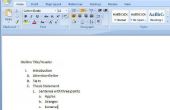Als het leven krijgt echt hectisch, is het nuttig om uw grocery lists, school toewijzing en to-do-items bij te houden. Microsoft Word 2007 biedt de mogelijkheid om controlelijsten, of u wilt een uitprinten om te houden van de lijst door uw kant, of als u de items elektronisch afvinken wilt als je dingen gedaan krijgen. Ga als volgt te werk om te maken de aard van de controlelijst die past bij uw behoeften.
Gedrukte Checklist
Open een leeg document in Microsoft Word 2007.
Typ een lijst met items die u wilt opnemen in de controlelijst. Stel eventuele andere opmaakkenmerken van de tekst wijzigen wilt, met inbegrip van het lettertype, de tekengrootte en de kleur. Doe dit op het tabblad "Start" in de groep "Lettertype". Selecteer de lijst door de cursor over de tekst te slepen, en breng vervolgens uw selecties.
Ga naar het tabblad "Start". Klik op het pijltje naast het pictogram "Opsommingstekens", dat de knop linksboven is in de groep "Lid".
Klik op "Nieuw opsommingsteken definiëren." Klik op "Symbool." Selecteer een lettertype met symbolen door te bladeren door het vak "Lettertype". Kies voor bijvoorbeeld Wingdings. Blader door de symbolen totdat u een vak shape dievan u---misschien een donkere, overzicht doos of een driedimensionaal vakje zoeken. Dubbelklik op het symbool.
Klik op 'OK'. Het nieuwe selectievakje moet naast elk item op de lijst worden ingevoegd
Elektronische Checklist
Een tabel voor de controlelijst maken zodat u goed de tekst met de selectievakjes kunt uitlijnen. Klik op het "Invoegen"-tab. Klik op "Tafel" in de groep "Tabellen". Klik op "Tabel invoegen". Voer "2" in het vak "Aantal kolommen". Geef het aantal objecten dat u in uw lijst in het vak "Nummer van rijen". Klik op 'OK'. De tabel wordt ingevoegd in het document.
De selectievakjes invoegen door het toevoegen van een interactief formulierveld. Klik op "Microsoft Office" en selecteer "Opties van Word". Klik op "Populair." Selecteer 'Toon tabblad Ontwikkelaars op het lint'.
Klik op de cel linksboven in de tabel. Klik op het tabblad 'Developer'. Klik op het pictogram 'Legacy Tools' in de groep "Controls". Onder "Legacy formulieren,' Klik op het pictogram van de checkbox. Selecteer de volgende cel omlaag en druk op 'CTRL + Y' invoegen van the next one. Ga door totdat u alle selectievakjes uit de eerste kolom hebt ingevoegd.
Klik op de cel rechts boven en typ de tekst voor het eerste item. Selecteer de volgende cel en typt u het volgende item. Ga door totdat u alle items hebt ingevoerd.Pas de tabelindeling. Met de rechtermuisknop op de tabel. Onder "AutoAanpassen, klikt u op"AutoAanpassen aan inhoud." Met de rechtermuisknop op de tabel en selecteer 'Tabeleigenschappen '. De "Table" tabblad en klik op 'Opties'. Voer in de velden "Left" en "Right" een klein aantal om een ruimte tussen de tekst en de checkbox te maken. Bijvoorbeeld, voer ". 01" en klik op 'OK'. De als tabelrand wilt verwijderen, klikt u op "Randen en arcering." Klik op het tabblad "Randen" op "Geen" onder "Instelling" in. Klik op 'OK'.
Schakel de selectievakjes het formulier vergrendelen. Doe dit nadat u hebt geformatteerd en bewerkt alle tekst. Op het tabblad 'Developer' in de groep "Controls" Deselecteer "Ontwerpmodus." Klik in de groep "Beveiligen" op "Protect Document." Een taakvenster wordt geopend aan de rechterkant. Schakel het selectievakje in onder "Bewerkingsbeperkingen." Van de drop-down lijst, selecteer "Formulieren invullen." Klik op "Ja, afdwingen van beveiliging starten." Als u wilt, voer een wachtwoord om te voorkomen dat andere gebruikers het document openen.